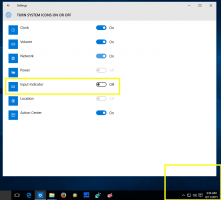Finn planlagte oppgaver som vekker din Windows 10-PC
Hvis du setter Windows 10-PC-en i dvale, kan du bli overrasket over å finne den i løpende tilstand senere. Det er mange årsaker bak dette. En slik årsak kan være planlagte oppgaver. Ofte glemmer brukere å sørge for at det ikke er noen planlagte oppgaver satt til å vekke PC-en. Det er se hvordan du enkelt fikser dette.
Det er en enkelt kommando du kan utføre for å finne alle oppgavene som er satt til å vekke din Windows 10 PC fra dvale. Alt du trenger er PowerShell.
-
Åpne PowerShell i Windows 10.

- I PowerShell skriver du eller kopierer og limer inn følgende kommando:
Get-Scheduled Task | hvor {$_.settings.waketorun}
Når dette er gjort, vil alle oppgaver som er i stand til å vekke Windows 10 bli oppført i kommandoens utdata.
På min Windows 10 PC er alle disse oppgavene deaktivert: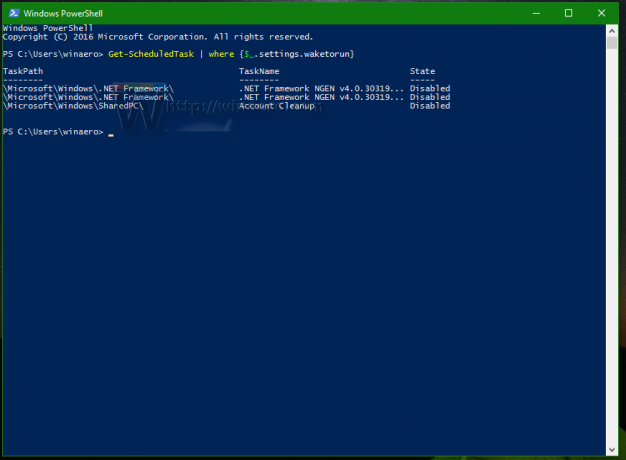
På en annen PC som kjører Windows 8.1, er følgende oppgaver oppført for å vekke PCen: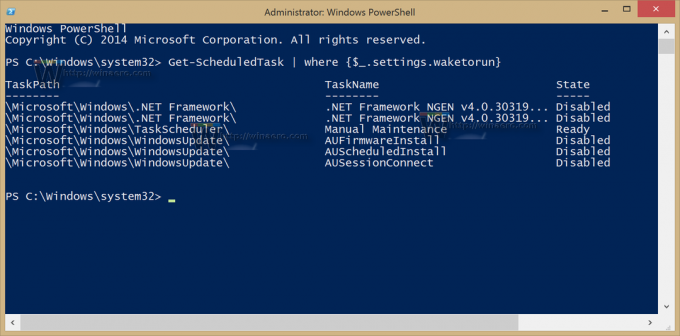
Hvis du finner noen unødvendige oppgaver i denne listen, åpne Oppgaveplanlegger og deaktiver dem eller dobbeltklikk på dem og fjern merket for "Vekk datamaskinen for å kjøre denne oppgaven" fra fanen Betingelser. Da bør ikke Windows vekke PC-en lenger for å kjøre planlagte oppgaver.
Det er det.